Как да деактивирате USB устройства в Windows 10
CD / DVD дисковете бързо изчезват от съвременните лаптопи и настолни компютри. USB портовете и разширенията USB устройства вече се превръщат в общите устройства за съхранение, използвани за прехвърляне и архивиране на файлове и използване като инсталационен носител. Ако погледнете USB пазара, ще забележите, че най-ниското наименование за съхранение на USB устройство също се е повишило. USB устройствата са полезни, особено ако поддържат USB 3.0 но ако диск идва от заразена система или е злонамерен, той може да зарази и вашата система, когато го свържете. Ако желаете, можете да деактивирате USB устройства на вашата система за малко допълнителна сигурност. Ето как.
Деактивирайте USB устройства
Можете да направите това както в Windows 10 Pro, така и в Windows 10 Home. В Windows 10 Pro ще трябва да преминете през редактора на групови правила, а в Windows 10 Home трябва да преминете през редактора на системния регистър. И в двата случая се нуждаете от администраторски права, за да деактивирате USB устройства.
Windows 10 Pro
Отворете редактора на груповата политика и преминете към следното правило;
Конфигурация на компютъра> Административни шаблони> Система> Достъп за съхранение на съхранение
Изберете правилата за сменяемите дискове и ги откажете както за разрешение за четене, така и за писане. Това ще попречи на USB устройствата да се свързват към вашата система.
Windows 10 Начало
Отворете редактора на системния регистър и отидете на следното място;
HKEY_LOCAL_MACHINE \ SYSTEM \ CurrentControlSet \ Services \ UsbStor
Тук ще видите стойност, наречена Start. Щракнете двукратно върху него, за да го редактирате. В повечето случаи тя ще има стойността 3. Заменете го с 4, щракнете върху OK и затворете системния регистър.
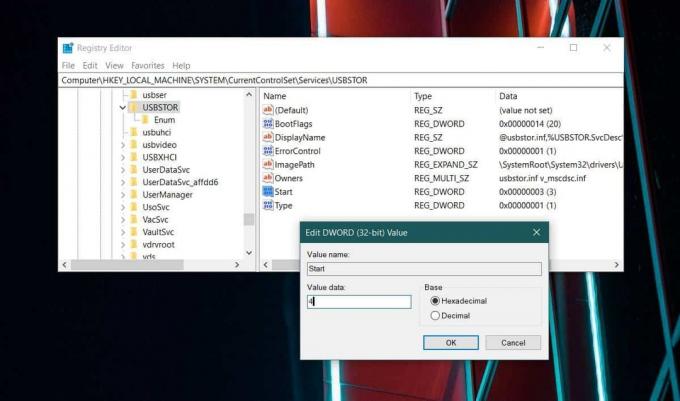
Когато след това свържете USB устройство или друг носител за съхранение, който се свързва чрез USB порт, няма да го направите вижте го във File Explorer, устройството няма да може да се стартира автоматично и няма да имате достъп до него начин.
Ограничения
Това се отнася само за Windows 10 среда. Ако например сте двойно зареждане на Windows 10 и Linux и вашата инсталация на Linux няма такива ограничения на място, всеки може да зарежда вашия Linux работен плот и да свързва USB устройство. По същия начин, ако и вие заредете се с вашата BIOS и задайте първото устройство за зареждане на USB устройства (и т.н.), вашата система ще се зарежда от него, вместо от вашия местен HDD или SSD.
Блокадата на USB устройство работи само ако работи Windows 10. Ако има друга операционна система, която стартирате в системата, тя няма да има същите ограничения. Ако се интересувате от поставянето на същите ограничения на вашия BIOS, по-добре е да промените първо заредете устройството към вашия HDD / SSD и добавете парола към BIOS, за да предотвратите неоторизирани промени в то.
Търсене
скорошни публикации
Напълно управлявайте Google Документи от Windows, използвайки gExplorer
Google Docs е уеб базиран офис пакет и услуга за съхранение на данн...
Управление на множество облачни услуги, WebDAV, IMAP и FTP сървъри с CarotDAV
Ако следите AddictiveTips известно време, може да знаете, че преди ...
Търсене и изтриване на дублиращи се файлове и папки на вашата система с NoDupe
Когато изтегляте съдържание от интернет, не е необичайно, че може д...



